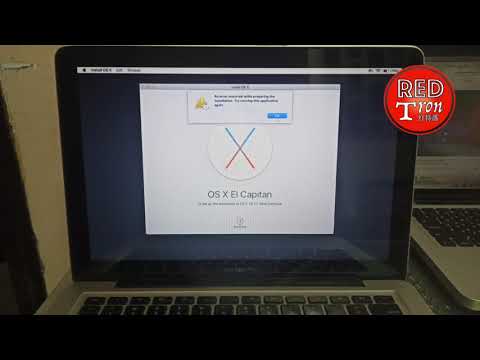
المحتوى
- كيفية إصلاح مشاكل عمر بطارية OS X Yosemite
- كيفية إصلاح مشاكل أداء OS X Yosemite
- كيفية إصلاح مشكلات WiFi OS X Yosemite
- كيفية إصلاح مشاكل الشاشة السوداء في OS X Yosemite
- كيفية إصلاح مشاكل تمهيد OS X Yosemite
- كيفية إصلاح مشاكل البريد الإلكتروني في OS X Yosemite
- كيفية إصلاح MacBook Pro لن يتم إيقافه بعد ترقية Yosemite
- كيفية إصلاح مشاكل Logitech OS X Yosemite
- كيفية إصلاح مشاكل الصوت في OS X Yosemite
يوفر إصدار OS X Yosemite عددًا كبيرًا من الميزات الجديدة وحتى إصلاح بعض أخطاء OS X Mavericks المتبقية ، ولكن هناك بعض مشكلات OS X Yosemite والأخطاء التي يحتاج المستخدمون إلى معرفتها قبل الترقية وكيفية إصلاحها إذا قاموا بالفعل بالترقية إلى نظام التشغيل X 10.10.
لقد سمعنا أن عددًا من المستخدمين يشكون من مشكلات OS X Yosemite الشائعة ، ونحن هنا للمساعدة في الإصلاحات المحتملة.
تعمل Apple بالفعل على إصدار OS X 10.10.1 ، وهو أول تحديث لـ OS X Yosemite ، والذي سيصلح بعض المشكلات. حتى يصل ذلك ، يمكنك استخدام الإصلاحات الممكنة لمشاكل OS X Yosemite أدناه لجعل جهاز Mac يعمل بشكل أفضل.
كيفية إصلاح مشكلات OS X Yosemite الشائعة.
وصل تاريخ إصدار OS X Yosemite الأصلي في منتصف أكتوبر كتحديث مجاني لأجهزة الكمبيوتر المحمولة وأجهزة الكمبيوتر المكتبية من Apple. حتى أجهزة الكمبيوتر المحمولة وأجهزة الكمبيوتر المكتبية القديمة متوافقة مع OS X Yosemite ، حيث يلاحظ بعض المستخدمين مشاكل.
OS X Yosemite ، المعروف أيضًا باسم OS X 10.10 ، هو الإصدار الأول وهناك عمل على OS X 10.10.1 ، بما في ذلك معاينة للمطورين لاختبارها. لا يوجد إعلان محدد لإصدار OS X 10.10.1 ، ولكن مع إجراء الاختبار ، قد تكون هناك حلول رسمية للعديد من مشكلات وأخطاء OS X Yosemite في المستقبل القريب.
اقرأ: أهم 10 أشياء يجب تجربتها في OS X Yosemite و iOS 8.1
قد لا يؤدي هذا إلى حل جميع المشكلات ، لذلك نحن نشارك الحلول للعديد من مشكلات OS X Yosemite التي يمكن أن نجدها. بعض هذه الإصلاحات مؤقتة ، قد تساعدك فقط على تجاوز اليوم حتى يكون هناك تحديث رسمي يعمل على حل المشكلة.
كيفية إصلاح مشاكل عمر بطارية OS X Yosemite
بعد فترة وجيزة من الإصدار ، سمعنا شكاوى حول مشاكل عمر بطارية OS X Yosemite. ينفد عمر البطارية بشكل أسرع من المعتاد لبعض المستخدمين. بالنسبة للكثيرين ، من المحتمل أن يكون هذا بسبب فهرسة الأضواء بعد التحديث واستخدام البطارية بشكل أسرع. عادةً ما يتم حل هذا من تلقاء نفسه بعد يوم أو يومين.
ابحث عن خنازير عمر بطارية OS X Yosemite.
إذا استمرت مشاكل البطارية ، اضغط على space و command في نفس الوقت واكتب Activity Monitor لفتح شاشة نظام مدمجة. انقر فوق الطاقة ومعرفة ما إذا كانت هناك أي تطبيقات محددة تستهلك قدرًا كبيرًا من الطاقة. سيساعدك هذا في العثور على أي تطبيقات تعمل بشكل سيء.
كيفية إصلاح مشاكل أداء OS X Yosemite
في وقت مبكر من الإصدار ، سمعنا عن مشكلات أداء OS X Yosemite ، خاصة على أجهزة Mac القديمة. إنه لأمر رائع أن ترى دعمًا طويل الأمد للبرامج ، ولكن بعض الأجهزة القديمة لا تملك القدرة على التعامل مع جميع الميزات الجديدة ومظهر Yosemite.
يمكنك اتباع دليلنا لتحسين أداء OS X Yosemite لتسريع جهاز Mac الخاص بك. سيوضح لك هذا كيفية تخفيف التأثيرات التي يمكن أن تبطئ جهاز Mac الخاص بك ، وتطبيق واحد يجب تجنبه ، وكيفية إيقاف تشغيل OS X Yosemite Notification Widgets والخطوات المهمة الأخرى التي يمكن أن تساعد جهاز Mac الخاص بك على العمل بشكل أفضل وأسرع مع OS X Yosemite.
كيفية إصلاح مشكلات WiFi OS X Yosemite
تعد مشكلات OS X Yosemite WiFi أكثر المشكلات وضوحًا التي يواجهها المستخدمون بعد التحديث. اكتشف عدد كبير من المطورين أن شبكة WiFi الخاصة بهم لا تعمل ، ولن تظل على اتصال أو تعمل ببساطة على عربات التي تجرها الدواب بعد الترقية إلى OS X Yosemite.
فيما يلي طرق لإصلاح مشكلات OS X Yosemite WiFi الشائعة.
هناك العديد من الإصلاحات المحتملة لمشاكل OS X Yosemite WiFi. لا يوجد حل محدد ، وللأسف لا يوجد حل متاح الآن لبعض المستخدمين. سيعالج تحديث OS X Yosemite 10.10.1 على وجه التحديد بعض أخطاء WiFi OS X 10.10 هذه. حتى يأتي ذلك ، يمكنك تجربة إصلاحات DIY التالية لأخطاء ومشاكل OS X Yosemite WiFi. تم سردها بالترتيب من السهل إلى المعقد ، لذلك قد تحتاج إلى تجربة عدد قليل لتشغيل WiFi. العديد من هذه الإصلاحات تأتي من Reddit.
- الاتصال بشبكة 2.4 جيجا هرتز - بالنسبة لبعض المستخدمين ، سيؤدي هذا إلى حل المشكلة.
- قم بإيقاف تشغيل Bluetooth - الغريب أن هذا سيؤدي إلى حل بعض المشكلات.
- تغيير إعدادات جهاز التوجيه - أعد تعيين جهاز التوجيه وحاول أيضًا تعيين القناة على 50-120.
إذا لم يعمل أي منكم ، يجب أن تحاول إعادة تعيين SMC و PRAM. استخدم هذه الأدلة من Apple لأداء هذه المهام على طرازك المحدد.
إذا لم يؤد أي من هؤلاء إلى إصلاح مشكلات OS X 10.10 WiFi ، فستحتاج إلى استخدام هذاOS X ديلي الدليل الذي سيرشدك خلال إعادة تكوين WiFi ، وإنشاء موقع WiFi جديد باستخدام DNS مخصص وإصلاحات أخرى.
كيفية إصلاح مشاكل الشاشة السوداء في OS X Yosemite
إحدى مشكلات OS X Yosemite الشائعة هي ظهور شاشة سوداء عند تنبيه الكمبيوتر. إذا كنت تستخدم جهاز كمبيوتر محمول ، فإن أسهل إصلاح هو إغلاق الغطاء لمدة 30 ثانية والمحاولة مرة أخرى. هذا مؤقت ، لكنه سيمنعك من الضغط على زر الطاقة لفرض إعادة التشغيل.
om واجه هذه المشكلة بالضبط عدة مرات. اكتب الحرف الأول من اسم حسابك ، أدخل ، ثم كلمة المرور ، أدخل وانتظر شاشة التحديث
- فيجاي سريدهار (sridvijay) 21 أكتوبر 2014
حل آخر ، إذا قمت بإعادة التشغيل إلى شاشة سوداء مذكورة أعلاه ، والتي ستساعدك في الوصول إلى جهاز الكمبيوتر الخاص بك. لا يؤدي هذا إلى حل المشكلة ، ولكنه سيساعدك في الوصول إلى جهاز الكمبيوتر الخاص بك.
كيفية إصلاح مشاكل تمهيد OS X Yosemite
إذا كنت تستخدم جهاز Mac في العمل وكان جزءًا من مجال ، فقد لا يتم تشغيله عند الاتصال بشبكة إيثرنت. عندما يحدث هذا ، سيتم تحميل الشريط إلى منتصف الطريق ، ولكن لا يتم تحميله بالكامل.
الإصلاح المؤقت هو فصل كابل Ethernet والسماح لجهاز Mac بالتمهيد. نأمل أن يقوم OS X 10.10.1 بإصلاح هذه المشكلات لجميع المستخدمين وإزالة هذه الخطوة المؤقتة.
كيفية إصلاح مشاكل البريد الإلكتروني في OS X Yosemite
هناك مجموعة متنوعة من مشكلات البريد الإلكتروني في OS X Yosemite والتي يمكن أن تمنع المستخدمين من فتح البريد ومن إرسال الرسائل عبر بروتوكول smtp. إذا أخبرك البريد أن الترقية فشلت والفهرس تالف ، فستحتاج إلى نقل صندوق البريد الوارد الخاص بك إلى سطح المكتب ومحاولة استيراده.
انقل ثم أعد الاستيراد لإصلاح بعض مشكلات البريد الإلكتروني في OS X Yosemite.
يوفر Linc Davis إصلاحًا في منتديات دعم Apple.
- افتح Finder -> Hold Option وانقر على Go -> اختر Library.
- اذهب إلى Mail -> MailBoxes -> انسخ filename.mbox إلى سطح المكتب.
- افتح البريد، يجب أن تبدأ وبعد ذلك يمكنك ذلك استيراد واختيار Apple Mail.
هناك مشكلة أخرى وهي عدم القدرة على إرسال البريد بعد الترقية إلى Yosemite. إذا واجهت هذا ، يمكنك اتباع هذا الإصلاح من هليكوبتر ،
قم بإنهاء البريد
افتح الباحث
في شريط قائمة Finder ، حدد انتقال> انتقال إلى المجلد
اكتب ~ / Library وانقر فوق Go (على kb الخاص بي يكون "~" بجوار مفتاح Shift الأيسر)
افتح مجلد البريد
افتح المجلد V2
افتح مجلد MailData
انقر نقرًا مزدوجًا لفتح Accounts.plist (يجب فتحه في TextEdit)
ابحث عن كتلة البيانات التي تحتوي على حساب البريد المخالف
ابحث عن السطر داخل هذه الكتلة الذي يقول
قم بتغيير الخط الموجود أسفل هذا من
قم بإنهاء TextEdit
أعد تشغيل البريد
بالنسبة إلى مشكلات OS X Yosemite Mail الأخرى ، ستحتاج إلى التحقق من منتديات دعم Apple.
كيفية إصلاح MacBook Pro لن يتم إيقافه بعد ترقية Yosemite
بالنسبة لبعض المستخدمين ، لن يتم إغلاق MacBook Pro أو MacBook Air بعد الترقية إلى OS X Yosemite. من المحتمل أن يكون هذا بسبب تشفير FileVault. لن يتم إعادة تشغيل MacBook Air و MacBook Pro حتى يكتمل ذلك - وقد يستغرق ذلك يومين.
إذا حدث هذا لك ، فستحتاج إلى الانتظار. والخبر السار هو أنه من غير المحتمل أن يكون هناك خطأ ما في جهاز Mac الخاص بك وسيؤدي الوقت إلى حل المشكلة.
كيفية إصلاح مشاكل Logitech OS X Yosemite
بعد الترقية إلى OS X Yosemite ، لا يمكن لبعض المستخدمين استخدام لوحات المفاتيح والفئران من Logitech بسهولة. إذا كنت تستخدم أحد هذه الأجهزة ، فلن تحتاج بعد الآن إلى استخدام أي حلول بديلة.
قم بتنزيل أحدث إصدار من OS X Logitech Control Center ، والذي من شأنه أن يحل مشاكلك. سيسمح لك ذلك بتكوين أجهزة Logitech واستخدامها بشكل كامل على OS X Yosemite.
كيفية إصلاح مشاكل الصوت في OS X Yosemite
يمكن أن تمنع مشاكل الصوت في OS X Yosemite المستخدمين من الاستماع إلى الصوت عبر مكبرات الصوت أو باستخدام سماعات الرأس. هذا ليس شيئًا سيواجهه الجميع ، ولكن بالنسبة للمستخدمين الذين يواجهونه ، فإن المشكلة محبطة للغاية. لا يساعد أن يغير Mac سلوكه بناءً على وقت توصيل سماعات الرأس.
أعد تعيين SMC و PRAM ثم قم بتبديل إعدادات الصوت.
في منتديات دعم Apple ، يشارك dominic23 حلاً لهذه المشكلة. تحتاج أولاً إلى إعادة تعيين PRAM وإعادة ضبط SMC ثم تحتاج إلى الدخول إلى إعدادات الصوت.
تفضيلات النظام> الصوت> المؤثرات الصوتية
تشغيل المؤثرات الصوتية من خلال:
حدد "مكبرات الصوت الداخلية" ثم العودة إلى "جهاز إخراج الصوت المحدد".
يجب أن يؤدي هذا إلى إصلاح مشاكل الصوت المستعصية في OS X Yosemite


